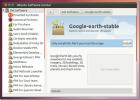Как да използвате YouTube като музикална библиотека в Linux с Magnesium
В YouTube има десетки видеоклипове, които се появяват всяка секунда всеки ден. В резултат на това е лесно намерете почти всичко, което някога бихте искали да гледате или слушате в платформата, включително любимите ви песни. Тъй като в платформата има толкова много музика, е много лесно да я превърнете в своята музикална библиотека и много от тях правят това чрез функцията за плейлист на YouTube. Знаете ли обаче, че можете да инсталирате приложение, което ще пренесе любимата ви музика в YouTube точно на работния плот?
Приложението се нарича Magnesium и с него потребителите могат бързо да зареждат и предават музикални плейлисти, както и да търсят отделни изпълнители, песни и други, ефективно използвайки YouTube като музикална библиотека.
Забележка: Поради непрекъснато променящия се API на YouTube, понякога може да се сблъскате с проблеми при възпроизвеждане на музика. Използвайте на свой риск!
Инсталирайте Magnesium
В Linux няма унифицирано издание за Magnesium плейъра. Вместо това, ако искате да използвате приложението Magnesium, има два начина да го направите, като инсталирате пакета Snap или чрез изходния код.
За да накарате Magnesium да работи на вашия Linux компютър, отворете терминален прозорец, като натиснете Ctrl + Alt + T или Ctrl + Shift + T на клавиатурата. След това следвайте инструкциите, които съответстват на вашата операционна система Linux по-долу.
Пакет за щракване
Както изглежда, бързото пускане на Magnesium е пътят към Linux. Причината за това е, че програмистът обикновено пуска нови функции и кодове тук първо. Всички други издания получават актуализации, но изглежда, че е малко по-бавно.
За да работите с Magnesium Snap, първо трябва да активирате Snapd на вашия Linux компютър. За информация как да направите това, моля проверете това ръководство. След като сте готови да настроите Snapd, използвайте бързо инсталиране команда за получаване на магнезий.
sudo снап инсталирайте магнезий
Програмен код
Изходният код за Magnesium не е виждал актуализация от 2017 г. Все пак кодът може да бъде изграден и готов за работа и дори очертава специфичните зависимости и библиотеки, които ще ви трябва, за да го стартирате.
За да започнете инсталирането на изходния код, насочете се тук и научете как да постигнете зависимостите, работещи на вашия компютър. Когато сте готови, въведете командите по-долу, за да изградите и инсталирате програмата.
Забележка: изходният код за Magnesium работи, но той се счита за остарял. Ако не можете да използвате Snap версията, бъдете предупредени, че може да няма същия набор от функции.
CD~/projects. git клон https://github.com/SannVixie/magnesium.git. CD магнезий. npm инсталиране
Стартирайте приложението с:
CD~/projects/magnesium. npm старт
Използвайте YouTube като музикална библиотека
Магнезият работи с YouTube, така че ако искате да го използвате като своя библиотека, ще трябва да намерите някои песни, които да слушате. За да направите това, преминете към уебсайта на YouTube. Веднъж там, използвайте го, за да създадете нов списък за изпълнение, изпълнен с цялата ви любима музика.
Забележка: Функцията за зареждане на плейлиста на Magnesium понякога не работи правилно. Ако установите, че имате проблеми с възпроизвеждането на плейлисти, опитайте да зареждате песни един по един вместо това.
След като направите нов плейлист, отворете „Библиотека“В YouTube, намерете списъка си с песни и изберете„ Вижте пълен плейлист “, за да го видите в YouTube. От там копирайте целия URL адрес на плейлиста в клипборда на вашия компютър с Linux.
С новия списък за копиране, копиран в клипборда, отворете Magnesium и го оставете да се стартира. След като приложението се стартира, в прозореца ще се каже „нищо не работи“. Намерете бутона за плейлист и кликнете върху него с мишката, за да получите достъп до зоната за зареждане на песента.
Забележка: Не можете да намерите бутона за плейлист? То е вдясно от бутона X в потребителския интерфейс.
Натиснете Ctrl + V на клавиатурата, за да поставите списъка за изпълнение в URL лентата на Magnesium. След това той трябва да съхранява плейлиста ви в приложението. Чувствайте се свободни да направите това за толкова YouTube плейлисти, колкото искате.

За да започнете възпроизвеждането на музика, намерете бутона за възпроизвеждане и щракнете върху него. Искате ли да премахнете песен? Кликнете върху бутона за плейлист и изберете иконата „X“ до всяка песен, която не искате в списъка за изпълнение.
Добавяне на отделни песни към Magnesium
Освен че обработва плейлисти в YouTube, Magnesium позволява на потребителите да добавят песни една по една, за да ги слушат. За целта започнете, като отидете на уебсайта на YouTube. Оттам потърсете песен, която искате да добавите и копирайте URL адреса в клипборда на вашия Linux компютър.
С URL адреса в буфера си отворете приложението Magnesium и кликнете върху бутона за плейлист, за да влезете в областта на музикалния товарач. След това натиснете Ctrl + V да поставите в URL адреса. Не забравяйте да повторите този процес толкова пъти, колкото искате, за да добавите в любимите си песни.

Когато всичките ви любими песни в YouTube се добавят към Magnesium плейъра, щракнете върху бутона за възпроизвеждане, за да започнете възпроизвеждането. Премахнете песните, като щракнете върху „X.“
Търсене
скорошни публикации
Чат и сътрудничество за безопасно управление на проекти в множество платформи
При управлението на екипи и проекти, по-голямата част от времето и ...
Как да активирате поддръжката на прозорец на плочки в KDE плазма 5
KDE Plasma 5 има един от най-добрите мениджъри на прозорци в Linux....
Три начина за инсталиране на Google Earth в Ubuntu 11.04
Пакетът Google Earth не е наличен по подразбиране за инсталиране чр...